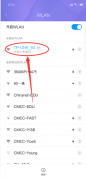TP-LINK路由器桥接功能如何设置呢,下面介绍点对点无线桥接配置
设备名称:无线宽带路由器
品牌型号:TP-LINK TL-WR340G+
设备数量:2

无线路由器无线MAC地址查看:

AP1配置图示:
1,在地址栏中输入“192.168.1.1”,然后在弹出的窗口中,输入默认的用户名:admin 密码:admin

2,在WAN口设置中,设置当前的Internet接入方式,在此例中是PPPoE拨号。

3,设置无线的基本信息,将默认的SSID改为AP1, 开启Bridge 功能,在下面的框框中输入AP2 的无线MAC地址。

4,保持DHCP处于启用状态

==================================================================
AP2配置图示:
1,在地址栏中输入192.168.1.1,然后输入默认的帐号:admin,默认密码:admin

2,在LAN口设置中,将LAN口IP改为:192.168.1.2,然后点击“保存”。

3,WAN口设置保持默认,不变。

4,在“无线参数”基本设置中,更改SSID为AP2,开启Bridge功能,在下面的框框中填入AP1的MAC地址。

5,在DHCP服务设置中,禁用DHCP服务。然后点击“保存”。

点对点无线桥接的基本配置完成了。使用无线客户端无论连接到AP1还是AP2都可以正常上网!
================================================================================
如果不希望未授权用户访问我们的AP,在“无线参数”基本配置中开启安全设置,加密类型只用默认的WEP,密钥格式为ASCII码,密钥类型根据需要可以选择128位或64位,这里选的是64位。密码:loveu
(AP1和AP2的加密都要配置,两边配置一样)

=======================================================================
点对多点无线桥接配置
设备名称:无线宽带路由器
品牌型号:TP-LINK TL-WR340G+
设备数量:5
新版的TP-LINK 340G+和541G+支持点对点无线桥接,也支持点对多点无线桥接。
配置点对多点无线桥接和点对点无线桥接差不多。

1,AP3、AP4、AP5的配置和AP2一样,在“无线参数”基本配置中,都填入AP1的 无线MAC地址,都禁用DHCP服务。
2,AP1的“无线参数”基本配置中,填入AP2、AP3、AP4、AP5的无线MAC地址。

3,所有无线AP的信道相同,SSID不同。
点对多点无线桥接的配置完成。使用无线客户端连接到AP1- AP5任何一个都可以正常上网!

====================================================================================
下面的内容摘自TP-LINK的官方网站:
WDS使用注意事项
设备选择:
组建WDS网络的无线路由器或AP都要支持WDS功能,并且为达到最好的兼容性,请选择同一品牌的无线产品配套使用。
频段设置:
组建WDS网络的无线路由器或AP所选择的无线频段必须相同,一般情况下,路由器或AP的频段是“自动选择”,建议手动设置以保证频段相同。
SSID设置:
组建WDS网络的无线路由器或AP所设置的SSID可以不同,此时客户端在此网络中不能实现无线漫游,要想实现无线漫游需设置相同的SSID。
无线安全设置:
组建WDS网络的无线路由器或AP在安全设置中所设置的密码必须相同,但安全机制可以不同。当安全机制设置不同时,客户端在此网络将不能实现无线漫游,要想实现无线漫游需设置相同的安全机制。